重装系统是指对当用户错误操作或遭受病毒无法修复时就要对操作系统进行重新安装。重装系统的方法也多种多样。那么接下来,我就教给大家win7硬盘安装的方法教程啦,大家走过路过不要错过喔。
1、将下载完的win7系统iso压缩包文件下载到C盘之外的分区,比如下载到F盘,右键使用WinRAR等工具解压到当前文件夹或指定文件夹,不能解压到C盘和桌面,否则无法安装;

2、弹出对话框,执行win7系统iso压缩包解压过程,需要等待几分钟;

3、解压之后,我们打开安装目录,找到【安装系统.exe】程序;

4、双击【安装系统.exe】打开这个安装界面,选择【还原系统】,映像文件路径选择win7.gho文件,勾选要安装的位置C盘,如果不是显示C盘,要根据卷标或容量来判断C盘,再勾选【执行完成后重启】,最后点击【执行】;

详解VMware虚拟机安装教程雨林win7系统安装步骤
想体验ghost win7系统,但是又不想安装双系统的情况下,我们可以在虚拟机上安装win7系统.那么VMware虚拟机如何安装win7?下面小编教下大家VMware虚拟机安装教程雨林win7系统安装步骤.
5、弹出提示框,提示映像文件即将还原到分区C,点击确定继续;

6、这时候电脑会重启,进入到这个界面,默认选择SysCeo Recovery项启动;
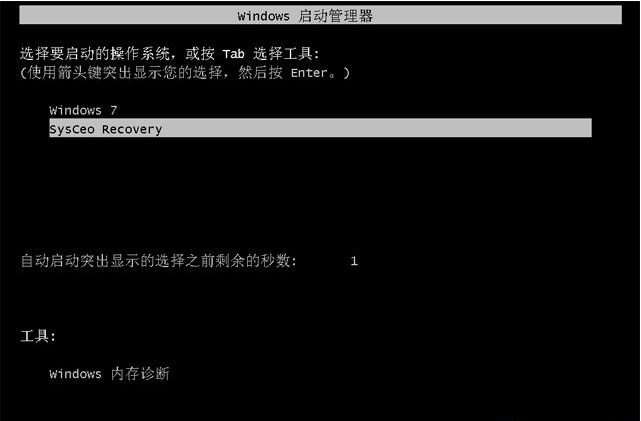
7、启动进入这个界面,执行C盘格式化以及win7系统安装到C盘的部署过程,需要等待3-5分钟;

8、整个安装过程5-10分钟,最后启动进入全新系统桌面,win7系统就安装完成了。

以上就是win7硬盘安装的介绍啦,希望能帮助到大家。
以上就是电脑技术教程《图文详解win7硬盘安装详细教程》的全部内容,由下载火资源网整理发布,关注我们每日分享Win12、win11、win10、win7、Win XP等系统使用技巧!演示联想光盘安装win7系统教程
安装win7系统的方式很多,可以借助u盘或者启动光盘等方式安装win7都可以.有网友购买了联想光盘想给联想电脑安装系统,但是不知道联想光盘如何安装win7.下面小编教下大家联想光盘安装win7系统教程.






